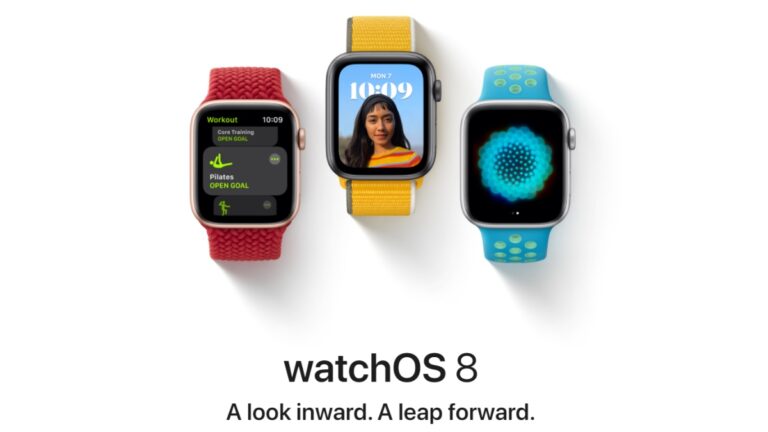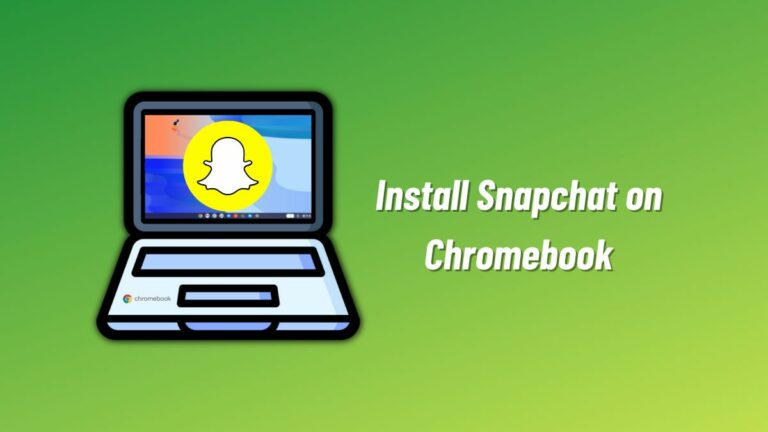Как удалить камеру с экрана блокировки iPhone?
Есть несколько причин, по которым вы можете захотеть убрать камеру с экрана блокировки. Это убережет вас от случайного включения камеры, когда вы кладете iPhone в карман. Это также позволяет вам сохранить конфиденциальность вашей камеры, поэтому никто не сможет получить к ней доступ, пока ваш телефон заблокирован.
Вот как можно убрать камеру с экрана блокировки вашего iPhone за пару простых шагов.
Как убрать камеру с экрана блокировки
- Открыть Настройки и выберите Экранное время. Кроме того, следуйте инструкциям на экране, если вы настраиваете его впервые.
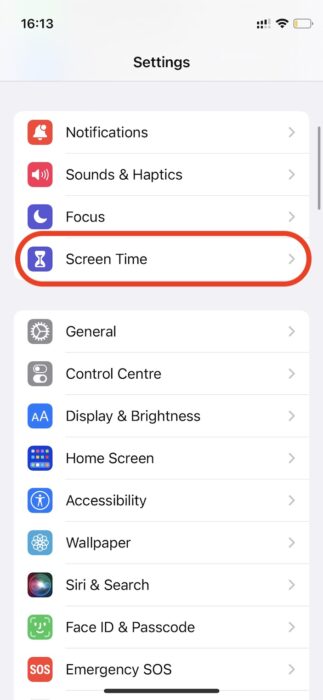
2. Перейти к Ограничения контента и конфиденциальности.
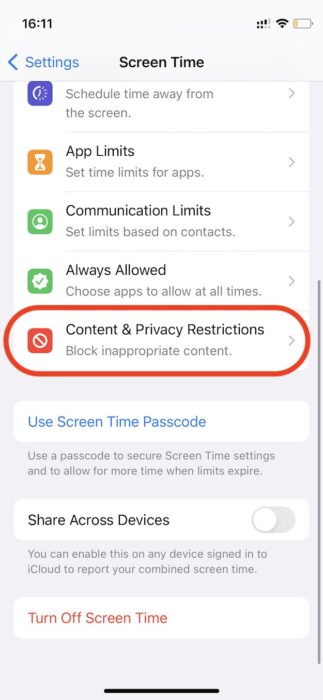
3. Включите Ограничения контента и конфиденциальности.
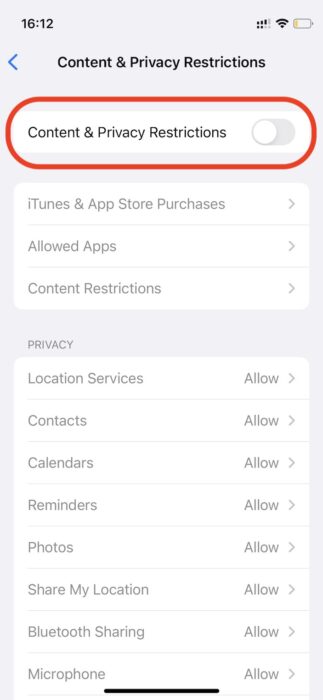
4. Выберите Разрешенные приложения.
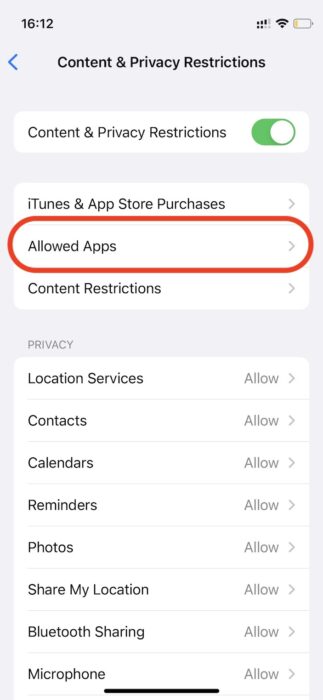
5. Переключить камеру выключенный.
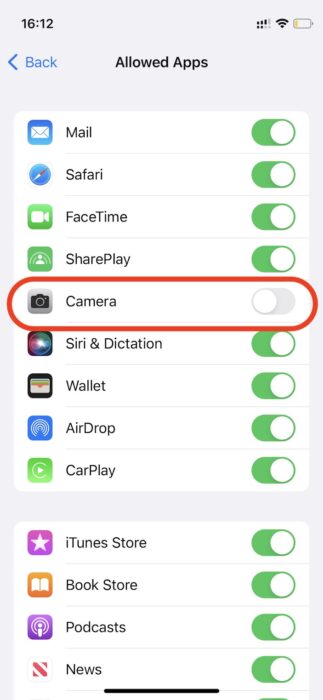
Странный выход
Использование ограничений контента и конфиденциальности успешно удаляет камеру с экрана блокировки. Однако при этом вы также отключите его на главном экране, в центре управления и практически везде. В качестве обходного пути вы можете использовать стороннее приложение камеры, чтобы заменить камеру iOS по умолчанию.
Хотя в конечном итоге вам придется пожертвовать камерой по умолчанию, сторонние альтернативы камеры iPhone могут предложить больше настроек, элементов управления и функций. Если вы хотите продолжить, будьте готовы отказаться от приложения по умолчанию.
Мы также считаем, что это серьезный промах со стороны Apple. Хотя запуск камеры с экрана блокировки удобен, это также может стать проблемой конфиденциальности. Apple должна предоставить аутентификацию Face ID или Touch ID для активации камер.